- Αν έχετε λανθασμένες ρυθμίσεις ή ξεπερασμένα προγράμματα οδήγησης ήχου, ο 5.1 ήχος surround θα σταματήσει να λειτουργεί στα Windows 10.
- Αν αλλάξετε τη συχνότητα ήχου και το ρυθμό bit σε πιο κατάλληλες τιμές, θα διορθώσετε εύκολα το πρόβλημα.
- Θα πρέπει επίσης να ενημερώσετε όλα τα προγράμματα οδήγησης που σχετίζονται με τον ήχο. Χρησιμοποιήστε ένα εξειδικευμένο πρόγραμμα ενημέρωσης προγραμμάτων οδήγησης για λήψη των πιο πρόσφατων εκδόσεων.
- Εάν κανένα από αυτά δεν έλυσε το πρόβλημά σας, μια μελλοντική ενημέρωση των Windows 10 σίγουρα θα περιέχει 5.1 ήχος surround surround.
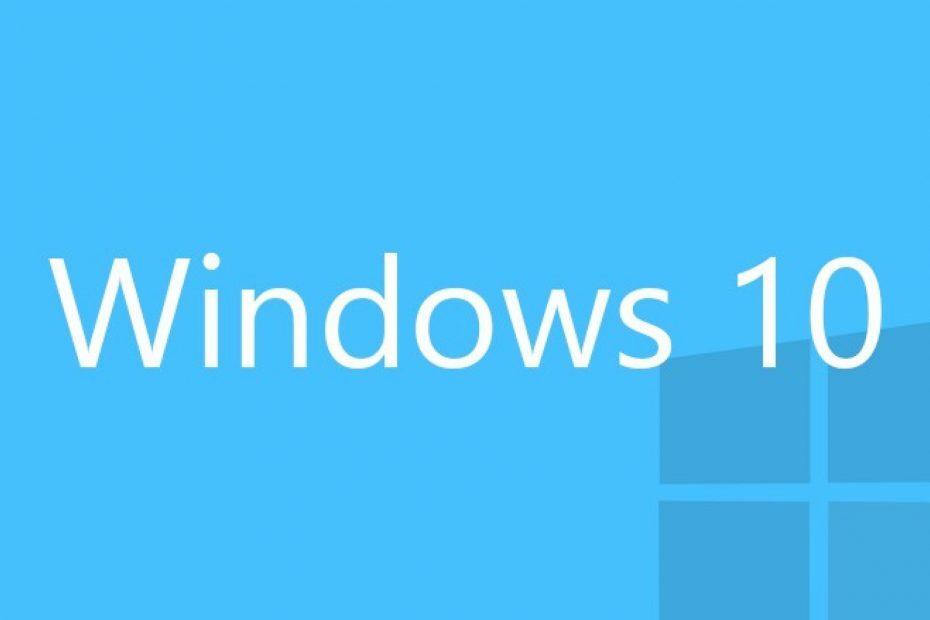
Αυτό το λογισμικό θα επιδιορθώσει κοινά σφάλματα υπολογιστή, θα σας προστατεύσει από την απώλεια αρχείων, κακόβουλο λογισμικό, αστοχία υλικού και θα βελτιστοποιήσετε τον υπολογιστή σας για μέγιστη απόδοση. Διορθώστε τα προβλήματα του υπολογιστή και αφαιρέστε τους ιούς τώρα σε 3 εύκολα βήματα:
- Κατεβάστε το εργαλείο επισκευής Restoro PC που συνοδεύεται από κατοχυρωμένες τεχνολογίες (διαθέσιμο δίπλωμα ευρεσιτεχνίας εδώ).
- Κάντε κλικ Εναρξη σάρωσης για να βρείτε ζητήματα των Windows που θα μπορούσαν να προκαλέσουν προβλήματα στον υπολογιστή.
- Κάντε κλικ Φτιάξ'τα όλα για να διορθώσετε ζητήματα που επηρεάζουν την ασφάλεια και την απόδοση του υπολογιστή σας
- Το Restoro κατεβάστηκε από 0 αναγνώστες αυτόν τον μήνα.
Εάν θέλετε να απολαύσετε περιεχόμενο πολυμέσων, τότε πιθανότατα έχετε ένα σύστημα ηχείων surround 5.1.
Αυτά τα ηχεία είναι ιδανικά για όλους τους λάτρεις των πολυμέσων και είναι ένα μεγάλο πρόβλημα όταν ο ήχος 5.1 καναλιών δεν λειτουργεί στα Windows 10, οπότε ας δούμε αν μπορούμε να το διορθώσουμε.
Οι χρήστες αναφέρουν ότι μπορούν να λάβουν μόνο 2.1 ήχο, αν και ο ήχος 5.1 λειτουργούσε καλά με τις προηγούμενες εκδόσεις των Windows τους.
Επιπλέον, οι χρήστες παίρνουν Αποτυχία αναπαραγωγής σφαλμάτων δοκιμαστικού τόνου όταν προσπαθείτε να δοκιμάσετε τη συσκευή ήχου τους. Τι μπορούμε λοιπόν να κάνουμε για να διορθώσουμε αυτό το ζήτημα;
Πώς μπορώ να διορθώσω τον ήχο surround 5.1 καναλιών στα Windows 10;
1. Αλλάξτε τον ρυθμό και τη συχνότητα bit ήχου
- Κάντε δεξί κλικ στο εικονίδιο ηχείου στα δεξιά της γραμμής εργασιών των Windows.
- Επιλέγω Ήχος, μετά πηγαίνετε στο Αναπαραγωγή.

- Κάντε δεξί κλικ στο ηχείο σας και επιλέξτε Ιδιότητες.
- Κάντε κλικ στο Προχωρημένος αυτί.
- Αναπτύξτε τη λίστα μορφών και αλλάξτε το ρυθμό bit σε 24 bit και τη συχνότητα στα 96000Hz.

- Κάντε κλικ Εντάξει. Τώρα ο ήχος 5.1 σας πρέπει να λειτουργεί σωστά.
Αυτό ισχύει αν χρησιμοποιείτε Realtek Sound. Για να το διορθώσετε, πρέπει να ανοίξετε τη Διαχείριση ήχου Realtek και να ρυθμίσετε τον ρυθμό bit ήχου στα 24 bit και τη συχνότητα στα 96000Hz για να λειτουργήσει σωστά ο ήχος 5.1.
Εάν αυτή η επιλογή δεν λειτουργεί, ίσως θελήσετε να δοκιμάσετε να αλλάξετε το ρυθμό bit και τη συχνότητα μέχρι να βρείτε αυτήν που λειτουργεί για τον υπολογιστή σας.
2. Ενημερώστε το πρόγραμμα οδήγησης ήχου
- Πάτα το Κερδίστε το κλειδί + Δ και αναζητήστε Διαχειριστή της συσκευής.

- Στο Διαχειριστή της συσκευής, πηγαίνετε στο δικό σας Είσοδοι και έξοδοι ήχου.
- Κάντε δεξί κλικ στο ηχείο σας και επιλέξτε Ενημέρωση προγράμματος οδήγησης.

- Τώρα, αναπτύξτε Ελεγκτές ήχου, βίντεο και παιχνιδιών.
- Επαναλάβετε τη διαδικασία για τις συσκευές που βρίσκετε εκεί.
Εάν χρησιμοποιείτε ήχο Realtek, ίσως θέλετε να κάνετε λήψη των πιο πρόσφατων προγραμμάτων οδήγησης ή οποιασδήποτε έκδοσης προγραμμάτων οδήγησης υψηλότερης από 6.0.1.7487.
Ορισμένοι χρήστες αναφέρουν ότι αυτό τους βοήθησε. Εάν δεν χρησιμοποιείτε ήχο Realtek, δεν θα σας πειράξει να δοκιμάσετε να ενημερώσετε και το πρόγραμμα οδήγησης ήχου.
Αυτόματη ενημέρωση προγραμμάτων οδήγησης
Η διαδικασία μη αυτόματης ενημέρωσης των προγραμμάτων οδήγησης είναι κουραστική και απαιτεί λίγη γνώση. Η εγκατάσταση λανθασμένου προγράμματος οδήγησης ή μη συμβατού θα επιδεινώσει την κατάσταση.
Επομένως, σας συνιστούμε να ελέγξετε ένα εξειδικευμένο εργαλείο που ενημερώνει αυτόματα τα προγράμματα οδήγησης, οπότε δεν θα χρειαστεί να περάσετε από το πρόβλημα να το κάνετε μόνοι σας.
 Μερικά από τα πιο συνηθισμένα σφάλματα και σφάλματα των Windows είναι αποτέλεσμα παλαιών ή ασυμβίβαστων προγραμμάτων οδήγησης. Η έλλειψη ενός ενημερωμένου συστήματος μπορεί να οδηγήσει σε καθυστέρηση, σφάλματα συστήματος ή ακόμη και BSoDs.Για να αποφύγετε αυτούς τους τύπους προβλημάτων, μπορείτε να χρησιμοποιήσετε ένα αυτόματο εργαλείο που θα βρει, θα κατεβάσει και θα εγκαταστήσει τη σωστή έκδοση προγράμματος οδήγησης στον υπολογιστή σας Windows με μερικά μόνο κλικ και σας συνιστούμε ανεπιφύλακτα DriverFix.Ακολουθήστε αυτά τα εύκολα βήματα για να ενημερώσετε με ασφάλεια τα προγράμματα οδήγησης σας:
Μερικά από τα πιο συνηθισμένα σφάλματα και σφάλματα των Windows είναι αποτέλεσμα παλαιών ή ασυμβίβαστων προγραμμάτων οδήγησης. Η έλλειψη ενός ενημερωμένου συστήματος μπορεί να οδηγήσει σε καθυστέρηση, σφάλματα συστήματος ή ακόμη και BSoDs.Για να αποφύγετε αυτούς τους τύπους προβλημάτων, μπορείτε να χρησιμοποιήσετε ένα αυτόματο εργαλείο που θα βρει, θα κατεβάσει και θα εγκαταστήσει τη σωστή έκδοση προγράμματος οδήγησης στον υπολογιστή σας Windows με μερικά μόνο κλικ και σας συνιστούμε ανεπιφύλακτα DriverFix.Ακολουθήστε αυτά τα εύκολα βήματα για να ενημερώσετε με ασφάλεια τα προγράμματα οδήγησης σας:
- Λήψη και εγκατάσταση του DriverFix.
- Εκκινήστε την εφαρμογή.
- Περιμένετε μέχρι το λογισμικό να εντοπίσει όλα τα ελαττωματικά προγράμματα οδήγησης.
- Τώρα θα εμφανιστεί μια λίστα με όλα τα προγράμματα οδήγησης που έχουν προβλήματα και πρέπει απλώς να επιλέξετε αυτά που θέλετε να διορθώσετε.
- Περιμένετε μέχρι το DriverFix να πραγματοποιήσει λήψη και εγκατάσταση των νεότερων προγραμμάτων οδήγησης.
- Επανεκκίνηση τον υπολογιστή σας για να εφαρμοστούν οι αλλαγές.

DriverFix
Διατηρήστε τα Windows σας ασφαλή από οποιονδήποτε τύπο σφαλμάτων που προκαλούνται από κατεστραμμένα προγράμματα οδήγησης, εγκαθιστώντας και χρησιμοποιώντας το DriverFix σήμερα!
Επισκέψου την ιστοσελίδα
Αποποίηση ευθυνών: αυτό το πρόγραμμα πρέπει να αναβαθμιστεί από τη δωρεάν έκδοση για να εκτελέσει συγκεκριμένες ενέργειες.
3. Ενημερώστε τα Windows 10 σας
- Πάτα το Κερδίστε Key + S και πληκτρολογήστε Ρυθμίσεις.
- μεταβείτε στο Ενημέρωση και ασφάλεια.

- Επιλέγω Ενημερωμένη έκδοση για Windows, έπειτα Ελεγχος για ενημερώσεις.

- Αφήστε τα Windows να αναζητήσουν και να εγκαταστήσουν τις πιο πρόσφατες ενημερώσεις.
Microsoft εργάζεται συνεχώς στη βελτίωση του λειτουργικού συστήματος των Windows και στη διόρθωση όλων των σφαλμάτων που βρίσκουν. Εάν ο ήχος surround δεν λειτουργεί, μπορεί να είναι πρόβλημα από την άκρη τους, που δεν σχετίζεται με εσάς.
Σε αυτήν την περίπτωση, απλώς πρέπει να περιμένετε μια ενημέρωση των Windows που θα λύσει αυτόματα το πρόβλημα, οπότε υπομονή.
Ελπίζουμε ότι αυτή η λύση λειτούργησε για εσάς. Εάν καμία από αυτές τις λύσεις δεν ήταν χρήσιμη για εσάς, βεβαιωθείτε ότι διατηρείτε τα Windows 10 ενημερωμένα και περιμένετε την επίσημη λύση από τη Microsoft.
Παρακαλώ αφήστε τα σχόλιά σας σχετικά με το θέμα ή άλλες χρήσιμες λύσεις που γνωρίζουν στην ενότητα σχολίων παρακάτω.
 Εξακολουθείτε να αντιμετωπίζετε προβλήματα;Διορθώστε τα με αυτό το εργαλείο:
Εξακολουθείτε να αντιμετωπίζετε προβλήματα;Διορθώστε τα με αυτό το εργαλείο:
- Κάντε λήψη αυτού του εργαλείου επισκευής υπολογιστή βαθμολογήθηκε Μεγάλη στο TrustPilot.com (η λήψη ξεκινά από αυτήν τη σελίδα).
- Κάντε κλικ Εναρξη σάρωσης για να βρείτε ζητήματα των Windows που θα μπορούσαν να προκαλέσουν προβλήματα στον υπολογιστή.
- Κάντε κλικ Φτιάξ'τα όλα για την επίλυση προβλημάτων με τις κατοχυρωμένες τεχνολογίες (Αποκλειστική έκπτωση για τους αναγνώστες μας).
Το Restoro κατεβάστηκε από 0 αναγνώστες αυτόν τον μήνα.
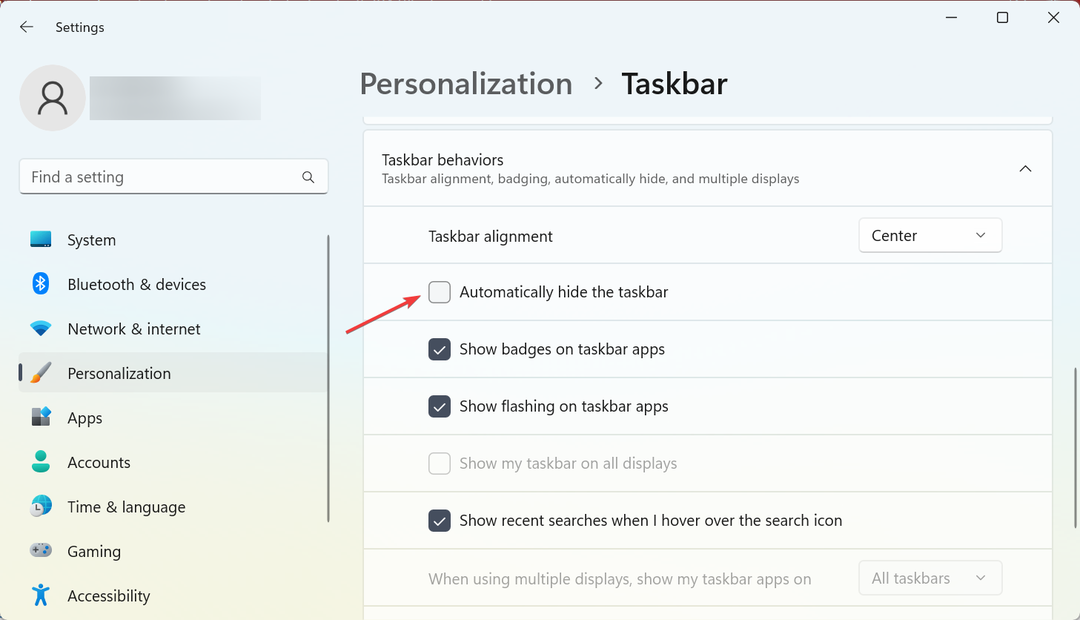
![9 Λύσεις Para el Error Kernel Power 41 [+Guía de Video]](/f/9a70a66ac27af0eb8d60f49f992610b8.png?width=300&height=460)
